- You are here:
- Home »
- Scrivener »
- Comment vaincre la peur de la page blanche avec Scrivener
Comment vaincre la peur de la page blanche avec Scrivener
La peur de la page blanche est la peur la plus connue de l’écrivain.
Personnellement je marche beaucoup à l’inspiration et une fois que c’est parti je peux enchainer. Mais le manque de confiance, le jugement peuvent vite tout anéantir. Le plus difficile est de ne pas juger l’idée de départ et de faire cesser ses attentes.
Dès que le jugement, le mental entre en scène, c’est fini. Si vous mettez ça de côté ou passez outre du style « je t’ai entendu pas de soucis, mais ce n’est pas toi qui décide », vous verrez que ça sera bien plus facile.
Ne laissez pas votre mental, l’ego juger l’inspiration.
Scrivener sans apporter de miracle peut grandement vous aider à dépasser ces blocages. Voici plusieurs outils de Scrivener qui vous aideront.
Noter la moindre idée sans s’auto-censurer
Dans Scrivener vous pouvez utiliser le mode tableau de liège. Créez un dossier dans le classeur, sélectionnez-le puis ajoutez chaque idée sur une carte. Vous notez l’idée dans le titre et si jamais un résumé vous vient ou une phrase notez-la dans le synopsis.
Surtout, ne vous censurez pas. Notez même les idées qui vous paraissent débiles et hors de contexte.
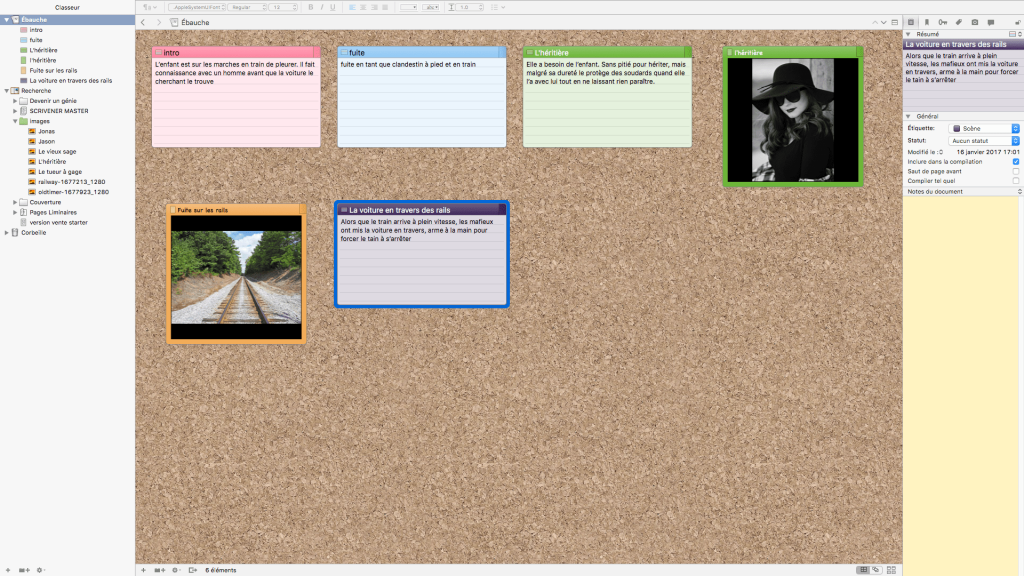
Ici le tableau de liège a été rendu visuel. Personnellement ça m’aide beaucoup et me motive, en plus de savoir exactement où j’en suis en un clin d’œil.
Rendre Scrivener visuel
Ici j’utilise deux choses :
1. Les photos
2. Les étiquettes (ou labels)
Pour que les photos s’affichent à la place d’un synopsis, rien de plus simple. Cliquez en haut à droite de la fiche synopsis dans l’inspecteur, sur le logo de la carte d’index. Sélectionnez ensuite l’icône photo.
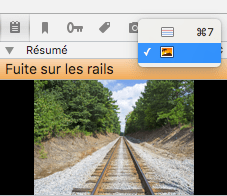
Il ne vous reste plus qu’à faire glisser votre photo dans la zone de « résumé ».
Enfin pour les couleurs des cartes, elles sont dû aux couleurs des étiquettes.
Voyez vous-même !
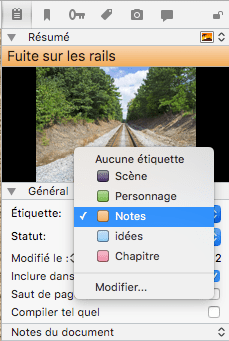
Par exemple le orange représente les « notes », le bleu les « idées ». Ainsi, vous repérez tout de suite toutes vos idées qui ne sont pas définitive (oui, également celles que vous avez peut-être jugé nulles) ou ne savez pas comment utiliser.
Pour modifier vos étiquettes, cliquez sur « modifier » dans la photo ci-dessus.
Pour afficher les couleurs sur les cartes aller dans le menu Afficher > Utiliser la couleur Etiquettes dans (et vous choisissez l’endroit).
Je pense que le côté visuel que l’on peut donner à Scrivener avec des couleurs, des photos surtout peut vraiment aider. Vous vous posez devant votre ordinateur, vous notez vos idées, ajoutez des photos, que vous pouvez ranger dans un dossier dans la recherche. Puis vous les affichez sur le tableau de liège.
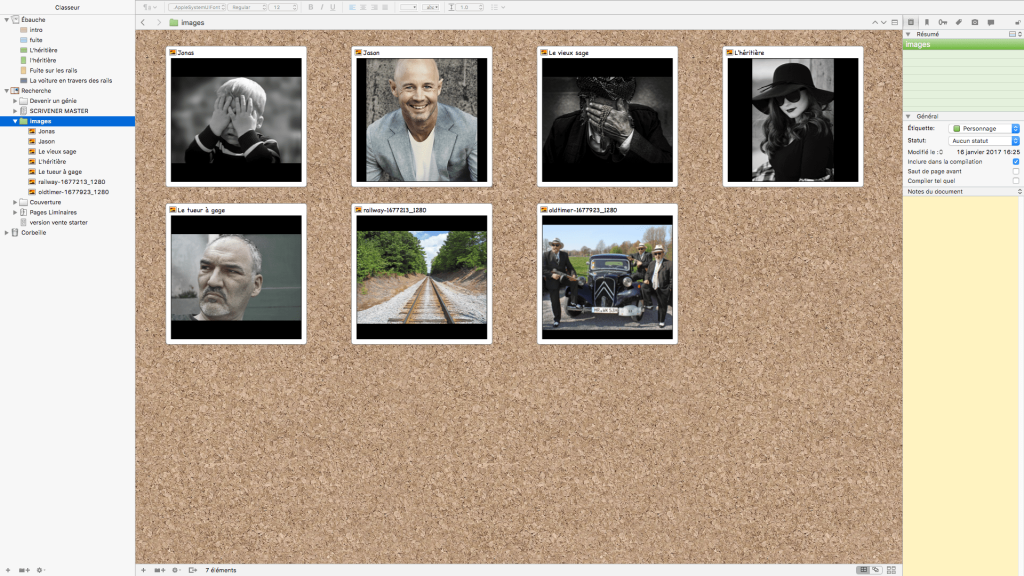
Vous pouvez y rentrer tout ce qui nourri votre imagination. Si vous avez réalisé un Mind map avec vos idées et/ou une structure, rangez-là dans la recherche et affichez-là.
Afficher les photos et cartes de résumés lorsque vous écrivez
Partagez votre écran en deux, menu Afficher > Disposition. D’un côté mettez un tableau de liège avec vos idées et photos, dans l’autre la partie sur laquelle vous voulez travailler.
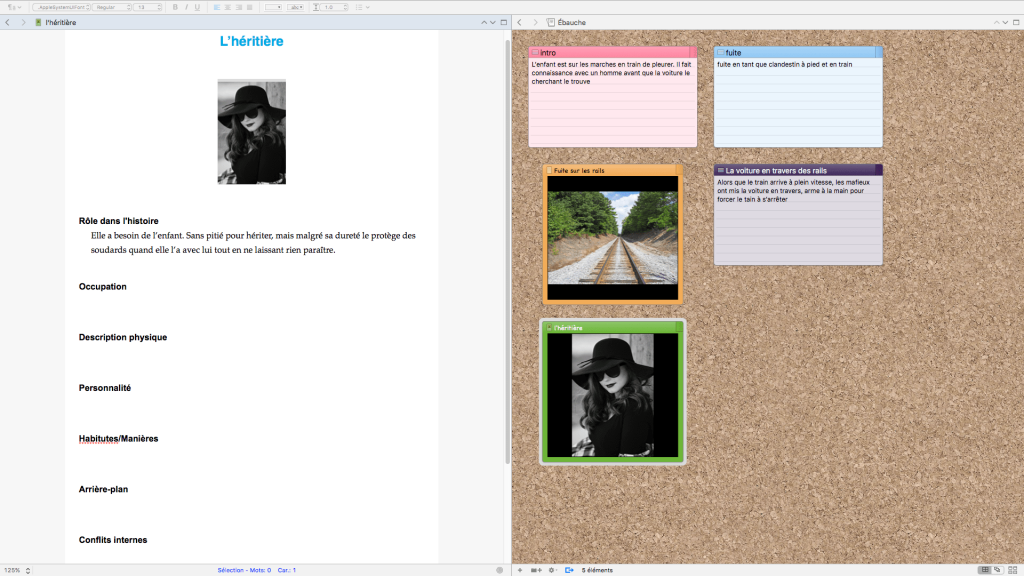
Une fois lancé à écrire ou qu’une idée retient plus votre attention, foncez et ne vous arrêtez plus. Il existe un mode dans Scrivener pour écrire au kilomètre.
Le mode sans distraction
Le mode composition (plein écran sur Windows) vous permet d’éliminer toute distraction de l’interface. Seul compte l’écriture. Coupez les notifications de votre ordinateur, votre téléphone, etc.
Préparez votre mode composition avec un fond d’écran inspirant :
Mac : menu Afficher > Composition backdrop > Choose
Windows : menu Afficher > Fond d’écran personnalisé en plein écran
Vous pouvez affichez des photos ou les documents dont vous avez besoin avec les références rapides menu afficher > Réf. Rapide. Mac seulement.
Une fois parti ne vous arrêtez plus, vous partagerez et arrangerez ça ensuite si nécessaire.
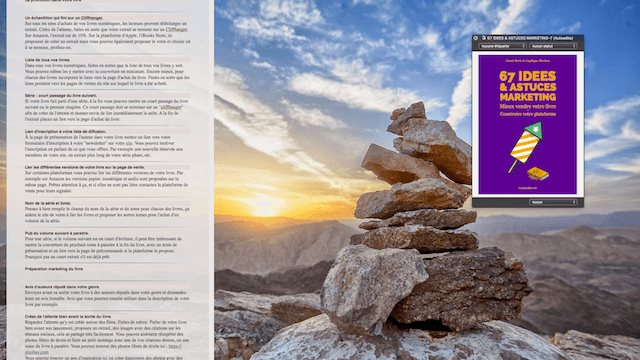
Vous cherchez une belle photo, gratuite pour le mode composition (plein écran) dans Scrivener. Vous trouverez ça ici : https://pixabay.com
Si vous ne connaissez pas Scrivener, nous vous conseillons d’aller télécharger une version d’essai pour voir s’il vous convient. D’autant que vous avez 30 jours pour tester, et ce sont 30 vrais jours, non consécutif.
https://www.literatureandlatte.com/trial.php
Ensuite abonnez-vous à notre site, vous recevrez les nouveaux tutoriels sur Scrivener et les autres domaines de l’édition, ainsi que nos formations.

